Win10系统无法打开exe文件的解决方法
2017-01-03 10:17作者:大龙虾
正常情况下下,双击exe文件就可以直接执行程序,如果你的电脑无法打开exe文件一般是由于系统设置被更改造成的,下面就教大家Win10系统无法打开exe文件的解决方法。
系统推荐:【Win10 64位官方正式版下载地址】
1、在桌面空白处点击鼠标右键,新建一个txt文本文件;
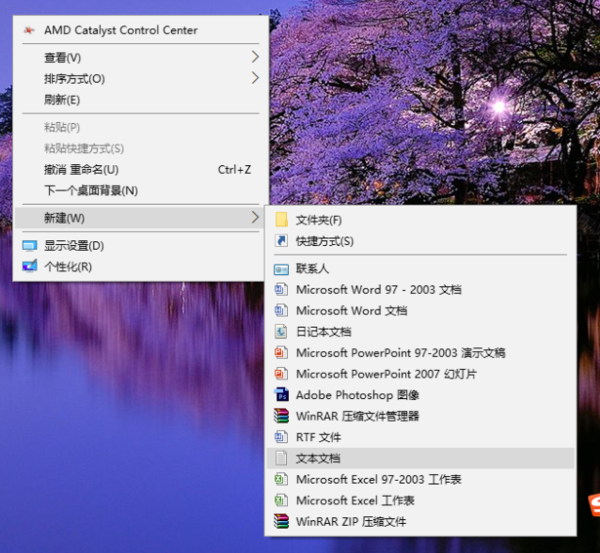
2、在txt文件中复制以下内容
Windows Registry Editor Version 5.00
[HKEY_CLASSES_ROOT\.exe]
@="exefile"
"Content Type"="application/x-msdownload"
[HKEY_CLASSES_ROOT\.exe\PersistentHandler]
@="{098f2470-bae0-11cd-b579-08002b30bfeb}"
[HKEY_CLASSES_ROOT\exefile\shell\open\command]
@="\"%1\" %*"
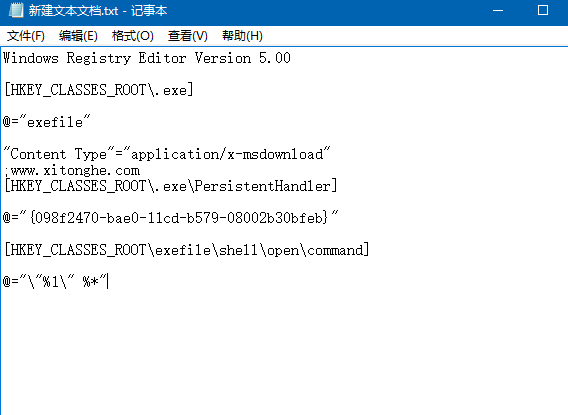
3、将文件另存为,文件后缀名由txt改为reg,保存类型选择“所有文件”,编码方式选择“UTF-8”;

4、双击另存为的reg文件,将信息注入注册表,Win10系统无法打开exe文件的问题就解决了。
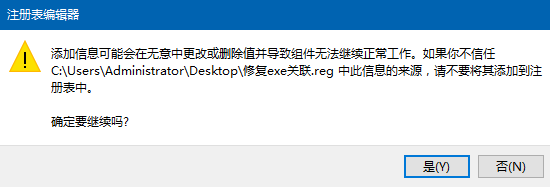
标签:无法打开exe